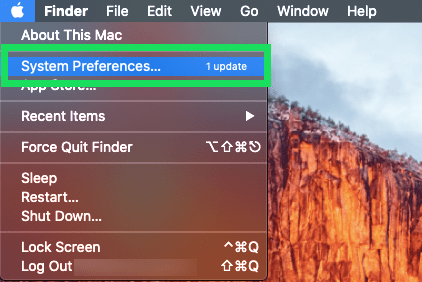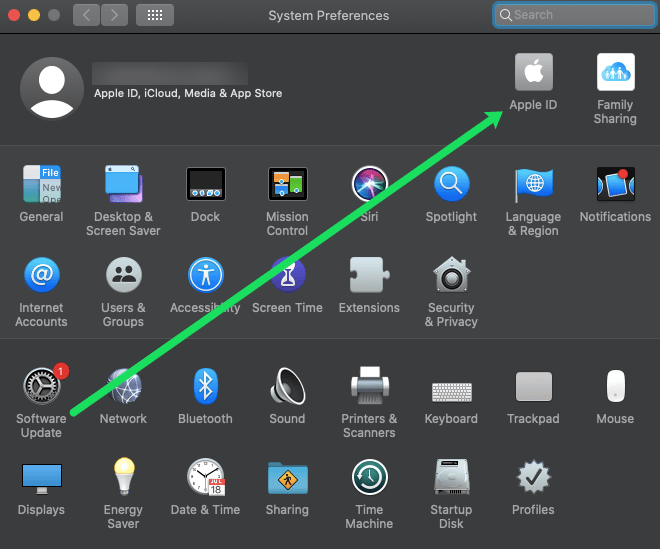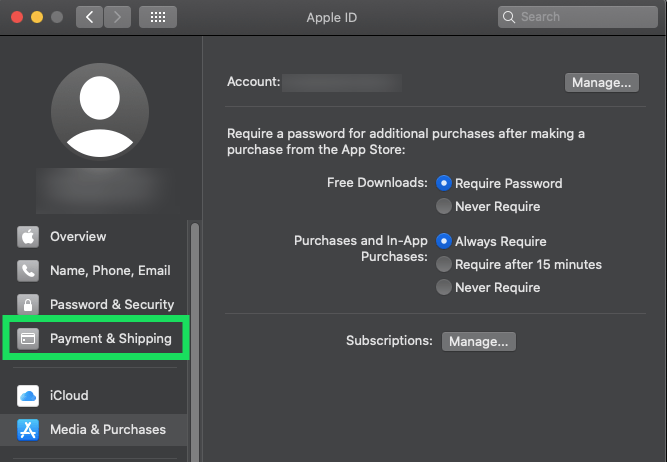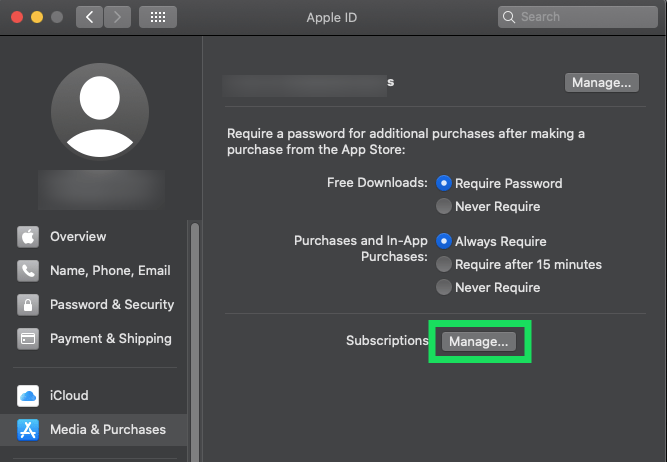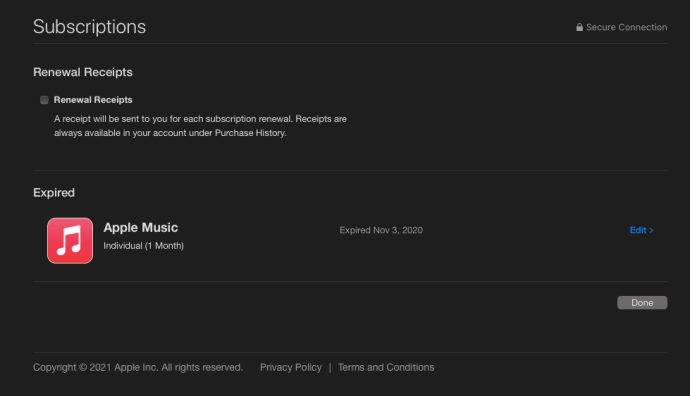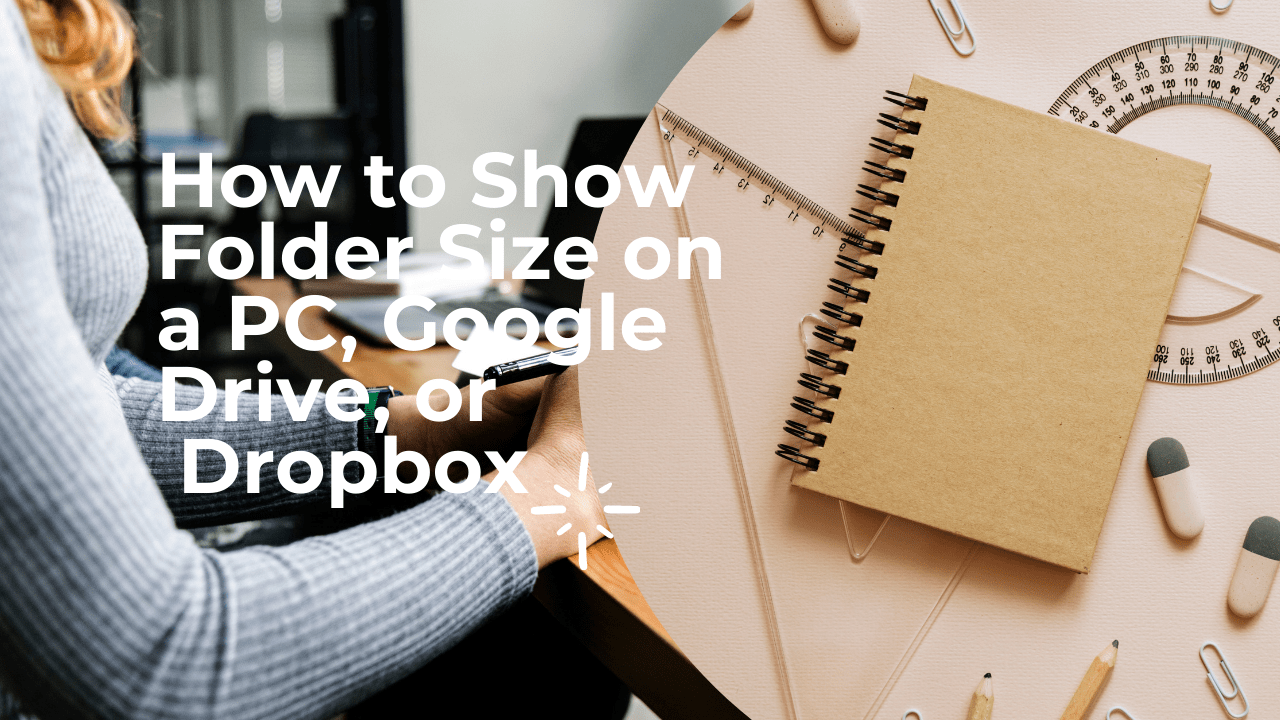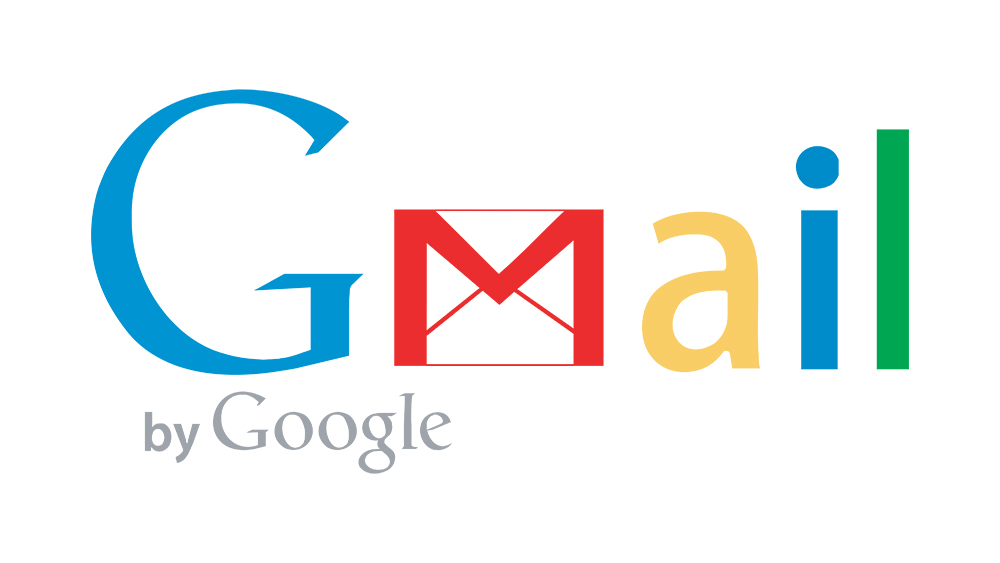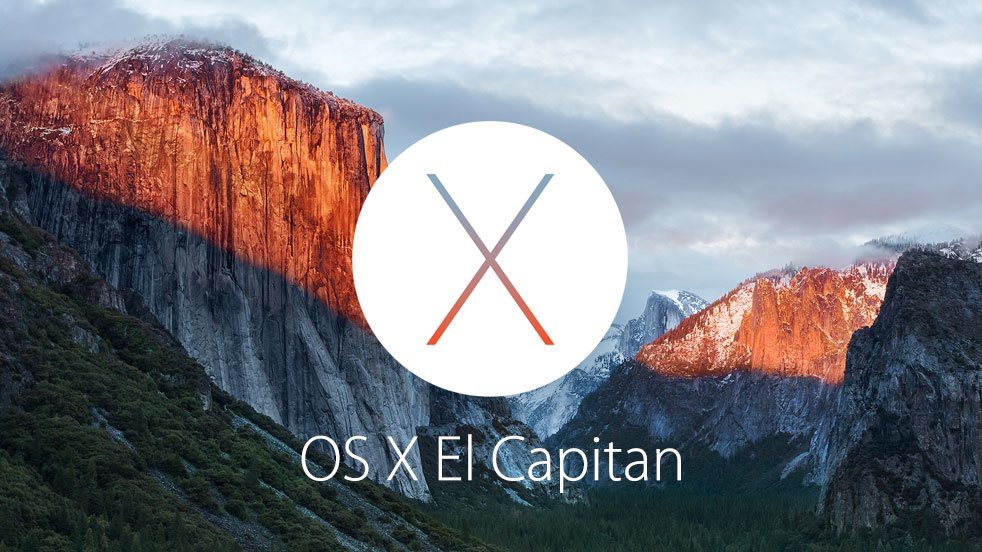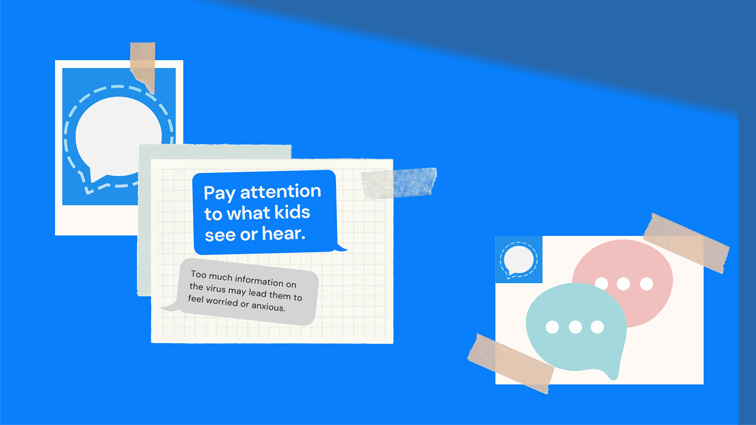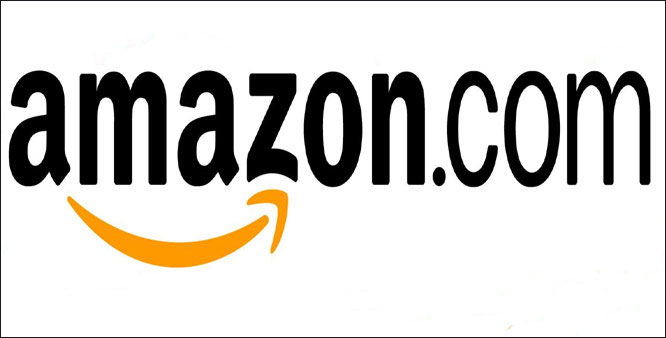Apple rende davvero semplice la registrazione di un nuovo abbonamento e si assicurerà persino che gestiscano la fatturazione per te. Sfortunatamente, è molto più semplice creare un nuovo abbonamento piuttosto che annullarne uno.

Molte delle app che utilizziamo oggi per intrattenimento, notizie, sport e giochi richiedono un pagamento continuo ogni mese. Indipendentemente dalla convenienza, questi costi di abbonamento possono aumentare nel tempo.
Se hai bisogno di verificare quali abbonamenti hai tramite Apple o desideri cancellarne alcuni, questo articolo fa per te!
Controlla gli abbonamenti all'App Store sul Mac
Controllare i tuoi abbonamenti su un Mac o Macbook è facile. Se hai effettuato l'accesso allo stesso account iCloud sul tuo computer su cui vengono fatturati gli abbonamenti, puoi utilizzare questo metodo.
Per verificare gli abbonamenti su un dispositivo macOS, procedi come segue:
- Fai clic sull'icona Apple nell'angolo in alto a destra del tuo Mac. Quindi, fai clic su "Preferenze di Sistema".
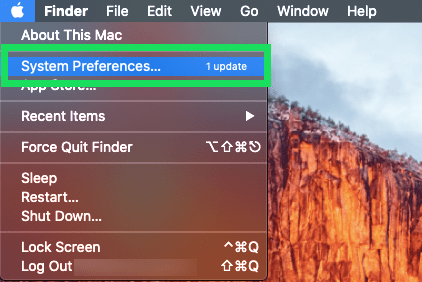
- Fare doppio clic sull'icona dell'ID Apple nell'angolo in alto a destra.
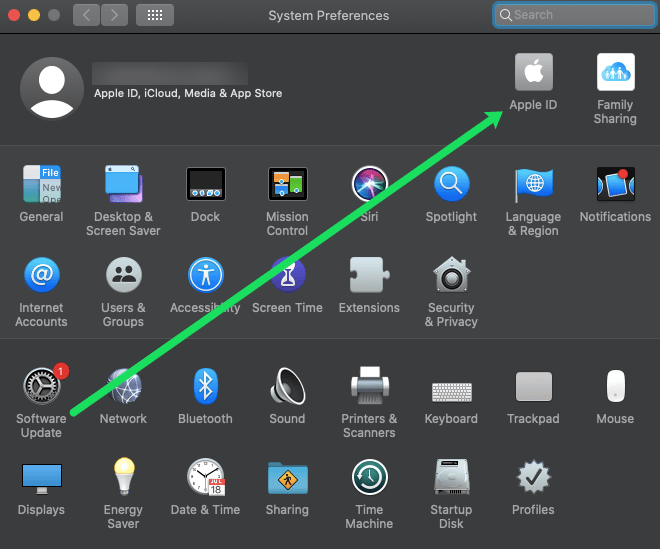
- Fai clic su "Pagamento e spedizione" sul lato sinistro.
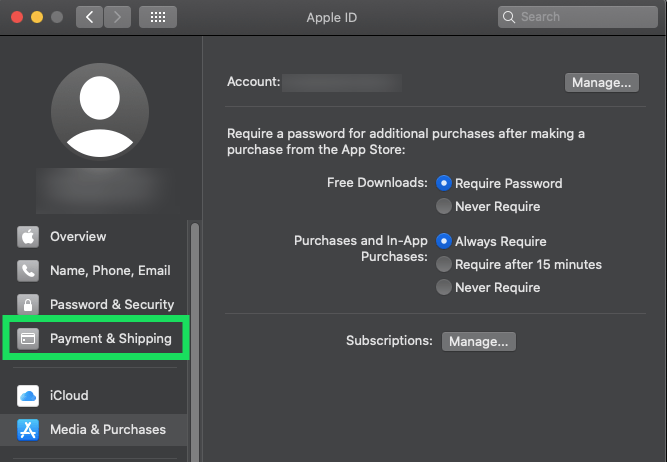
- Fai clic su "Gestisci" accanto a Abbonamenti.
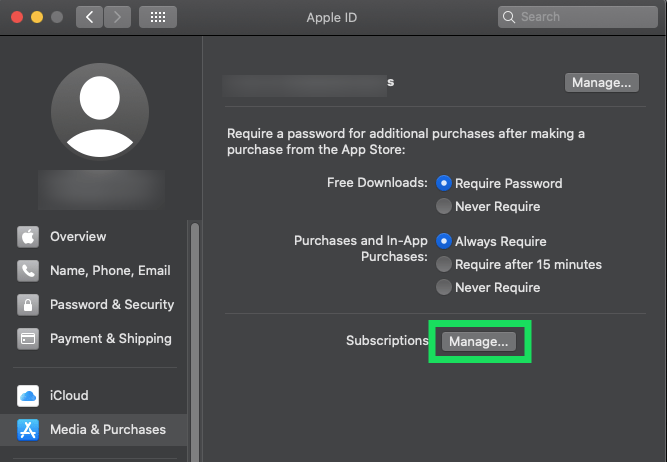
- Esamina gli abbonamenti visualizzati.
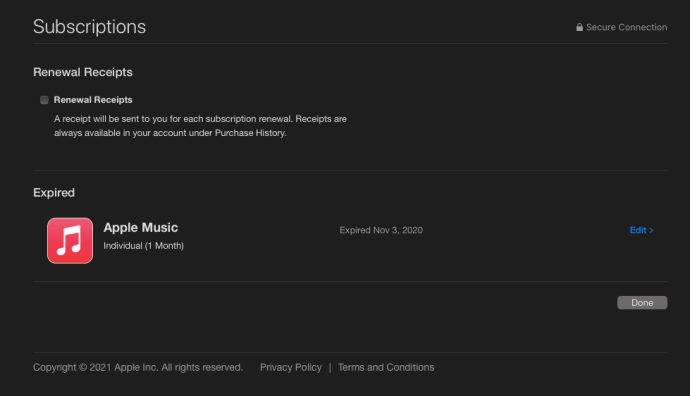
Se stai utilizzando una versione precedente di macOS, dovrai seguire questi passaggi:
Apri l'App Store e fai clic su "Visualizza il mio account".

Accedi al tuo ID Apple utilizzando la password Apple.

Fare clic su "Gestisci" e rivedere l'elenco.

Fai clic su "Modifica" accanto all'abbonamento che desideri annullare.

Fai clic su "Annulla abbonamento" e conferma.

La maggior parte dei servizi in abbonamento ti consentirà di continuare a goderti i suoi contenuti premium fino alla prossima data di fatturazione. Queste sono informazioni che puoi vedere anche dalla pagina di abbonamento.
Controlla gli abbonamenti all'App Store tramite iTunes
Se non disponi di un Mac o non desideri utilizzare l'App Store, un altro modo per accedere alle informazioni sull'abbonamento all'ID Apple è tramite iTunes sia in macOS che in Windows. Il processo è simile: avvia iTunes e seleziona Account > Visualizza il mio account dalla barra degli strumenti (o dalla barra dei menu in macOS).

Verifica la password del tuo ID Apple e poi, dalla schermata Informazioni account, guarda nel Impostazioni sezione per il Sottoscrizione iscrizione. Clic Maneggio e vedrai lo stesso elenco di abbonamenti attivi e scaduti descritto sopra.
Controlla gli abbonamenti all'App Store tramite iOS

Infine, se non hai un Mac o un PC Windows, o se non vuoi utilizzare iTunes, puoi controllare e gestire i tuoi abbonamenti Apple tramite il tuo dispositivo iOS.
- Prendi il tuo iPhone o iPad e tocca il tuo nome in alto.
- Tocca "Abbonamenti".
- Rivedi gli abbonamenti nell'elenco.
- Tocca quello che desideri annullare e tocca "Annulla abbonamento".
Qui, proprio come con i metodi precedenti descritti sopra, vedrai un elenco dei tuoi abbonamenti attivi e scaduti. Tocca uno qualsiasi per vedere i dettagli, il prezzo e le informazioni sulla cancellazione o sul rinnovo.
L'eccezione di archiviazione di iCloud
I passaggi precedenti ti consentono di gestire maggior parte dei tuoi abbonamenti, inclusi quelli venduti direttamente da Apple e sviluppatori di app di terze parti. Ma un abbonamento importante che manca è l'archiviazione iCloud.
Per verificarlo dal tuo Mac, avvia Preferenze di Sistema e seleziona iCloud.

All'interno delle preferenze di iCloud, vedrai una barra multicolore in basso che mostra quanto spazio di archiviazione iCloud hai e come viene utilizzato per categoria. Clic Maneggio per vedere i dettagli di archiviazione di iCloud.

Dalla finestra che appare, clicca Modifica piano di archiviazione.

Qui vedrai a quale piano sei attualmente abbonato e la capacità e i dettagli sui prezzi di eventuali aggiornamenti di archiviazione. Per downgrade il tuo spazio di archiviazione (che include l'annullamento ripristinando il piano "gratuito" da 5 GB), fai clic su Opzioni di downgrade pulsante in basso a sinistra.

Tuttavia, quando si considera un downgrade dello spazio di archiviazione di iCloud, tenere presente la quantità di spazio di archiviazione che si sta utilizzando. Apple contrassegnerà tutti i piani che hanno una capacità insufficiente per il tuo attuale livello di utilizzo con un'icona di avviso.
Ciò non significa che non puoi eseguire il downgrade, ma assicurati di eseguire prima il backup di tutti i dati iCloud in eccesso su una fonte non iCloud. Se superi il limite di spazio di archiviazione di iCloud, non verrà più eseguito il backup dei tuoi dispositivi e non verranno più caricati nuovi contenuti (foto, video, ecc.).